对于很多使用 163 邮箱的朋友来说,在 iPhone 自带的“邮件”App 中收发邮件,无需第三方应用,简单又高效。今天这篇文章,就手把手教你如何将 163 邮箱添加到你的 iPhone 邮件应用中。
📌 第一步:开始添加邮箱,根据情况选择入口
✅ 情况一:你从未添加过邮箱
在主屏幕上找到并打开 “邮件” App(蓝色信封图标)。第一次打开时,系统会直接提示你添加邮箱账户。选择列表中的 “163邮箱”,然后进入填写信息的步骤。
📍提示:如果你不小心添加错误了,也可以按照下面的情况二来操作。
✅ 情况二:你之前添加过其他邮箱,或者添加失败
打开 “设置” App。向下滑动找到并点击 “邮件”。点击 “账户”,进入账户管理页面。点击 “添加账户”,然后在邮箱列表中选择 “163邮箱”。
这样无论是初次添加,还是已有邮箱后新增,都能顺利进入设置流程。
📌 第二步:填写 163 邮箱信息
在你点击“163”之后,系统会跳转到一个账户信息填写页面,请按照以下提示填写:
✏️ 需要填写的内容如下:
姓名:你希望对方在收到邮件时看到的发件人名称(可随意填写,例如“张三”)电子邮件:你的 163 邮箱地址,例如 zhangsan@163.com密码:⚠️ 注意!这里填写的是授权码,不是你平时登录邮箱用的密码(下方有获取方法)描述:你自己用来区分这个邮箱账户的标签,比如“工作邮箱”或“网易邮箱”
填好后点击右上角的 “下一步”,系统会自动验证信息。
❗️常见问题:什么是“授权码”?
网易为了邮箱安全,不支持直接用登录密码添加到第三方设备(如 iPhone)。你需要先开启“客户端授权密码”功能,然后获取一组专用的授权码来用于设置。
🔐 获取授权码的步骤如下:
打开浏览器访问 163网易免费邮-你的专业电子邮局,登录你的邮箱。登陆邮箱之后点击邮箱账号右侧的“设置”按钮会弹出一个菜单列表。在菜单列表内选择“POP3/SMTP/IMAP”,会进入设置页“POP3/SMTP/IMAP”模块。点击开启POP3/SMTP服务或者点击开启IMAP/SMTP服务,最好两个都开启嗷。此时会发送验证码到邮箱绑定的手机号,输入验证码之后会弹出一个授权码的弹窗。将这个授权码复制下来,在 iPhone 设置中粘贴到“密码”一栏。
注意:授权码只显示一次,如果需要保存,提前copy到备忘录。
验证成功后,系统会询问你是否同步“邮件”、“通讯录”、“备忘录”等内容,一般默认选项即可,点击 “存储” 完成设置。
这样,你的 163 邮箱就添加成功啦!